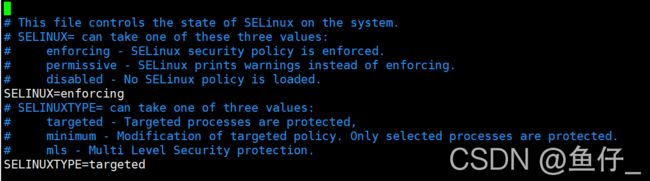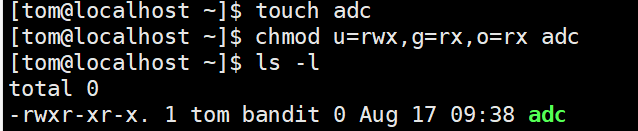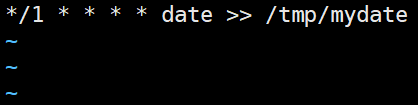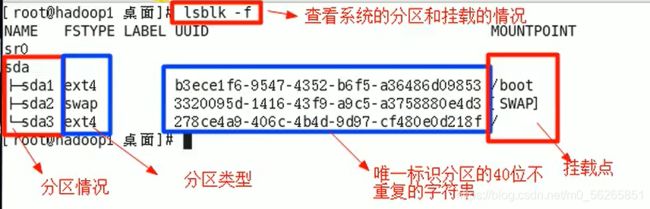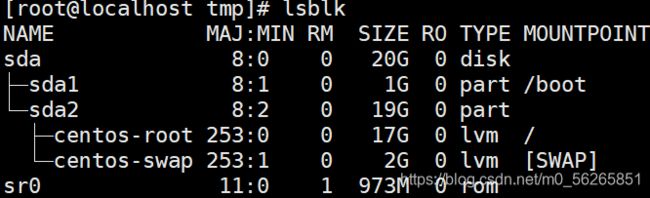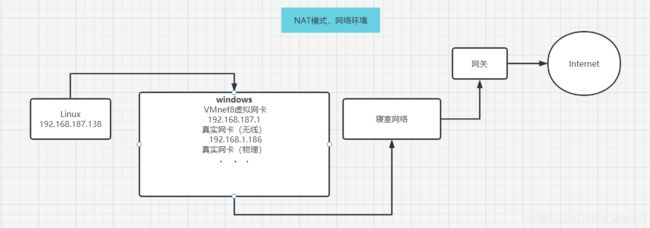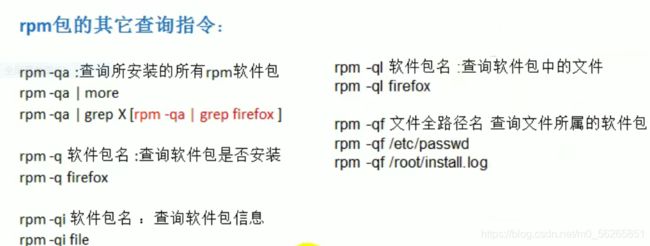Linux
Linux(VMware Centos7)
- 一、VM ware安装
-
- 安装vim
- 关闭防火墙
- 禁用 selinux
- Centos7网络配置
- 修改主机名
- 映射
- 重启虚拟机
- 安装net-tool
- 安装epel-releaes
- 二、Linux基础篇
-
- 1、文件结构
- 2、vi和vim编辑器
- 3、关机&重启命令
- 4、Linux用户
-
- ① 用户登录和注销
- ② 添加用户
- ③ 删除用户
- ④ 查询用户信息
- ⑤ 切换用户
- ⑥ 查看当前用户/登录用户
- ⑦ 用户组
- ⑧ 增加用户时直接加上组
- ⑨ 修改用户组
- ⑩ 用户的组的相关文件
- 三、Linux 实操篇 实用指令
-
- 1、帮助指令
- 2、文件目录类指令
-
- ① pwd 指令
- ② ls 指令
- ③ cd 指令
- ④ mkdir 指令
- ⑤ rmdir 指令
- ⑥ touch 指令
- ⑦ cp 指令
- ⑧ rm 指令
- ⑨ mv 指令
- ⑩ cat 指令
- ⑪ more 指令
- ⑫ less 指令
- ⑬ > 输出重定向 指令和 >> 追加 指令
- ⑭ echo 指令
- ⑮ head 指令
- ⑯ tail 指令
- ⑰ ln 指令
- ⑱ history 指令
- 3、时间日期类
-
- ① date 指令 (显示时间)
- ② date 指令 (设置时间)
- ③ cal 指令 (日历指令)
- 4、搜索查找类
-
- ① find 指令
- ② locate 指令
- ③ grep指令和管道符号 |
- 5、压缩和解压缩类
-
- ① gzip / gunzip 指令
- ② zip / unzip 指令
- ③ tar 指令
- 6、组管理
-
- ① 查看文件所有者
- ② 修改文件所有者
- ③ 组的创建
- ④ 查看文件/目录所在组
- ⑤ 修改文件所在组
- ⑥ 其他组
- ⑦ 改变用户所在组
- 7、权限管理
-
- ① 权限的基本介绍
- ② 修改权限-chmod
- ③ 修改文件所有者 -chown
- ④ 修改文件所在组 -chgrp
- ⑤ 最佳实践 -警察和土匪游戏
- ⑥ 练习题 -悟空与唐僧
- 8、定时任务调度
-
- ① crontab进行 定时任务的设置
- 9、Linux 磁盘分区,挂载
-
- ①分区基础知识
- ② Linux 分区
- ③ 硬盘说明
- ④ 查看所有设备挂载情况
- ⑤ 挂载新硬盘
- 10、磁盘情况查询
-
- ① 查询系统整体磁盘使用情况
- ② 查询指定目录的磁盘占用情况
- ③ 磁盘情况- 工作实用指令
- 11、网络配置
- 12、修改主机名
- 13、进程管理
-
- ① 进程基本介绍:
- ② 显示系统执行的过程
- ③ ps详解
- 14、systemctl (将老版本的service和chkconfig命令结合)
- 15、防火墙
- 16、动态监控进程
- 17、查看系统网络情况 netstat
- 18、RPM 与 YUM
-
- RPM
-
- ① rpm包的简单查询指令
- ② rpm包名基本格式
- ③ 卸载rpm包
- 2、YUM
- 四、拓展命令
-
- 1、别名
- 2. 查询系统运行级别
- 3. 查询系统主机物理地址
- 4. 打印出当前环境变量
- 五、问题
-
-
- 1、Linux常用命令,至少6个
- 2、Linux查看内存、磁盘存储、io读写、端口占用、进程等命令
- 3、如何找回root密码
- 4. 查看系统版本
- 5. 查看内核版本
-
一、VM ware安装
一、选择自定义高级,下一步

二、选择Workstation 12.x,下一步

三、选择稍后安装操作系统,下一步

四、选择Linux,(注意)根据Centos的版本选择,这里选择的是Centos7 64 位,下一步
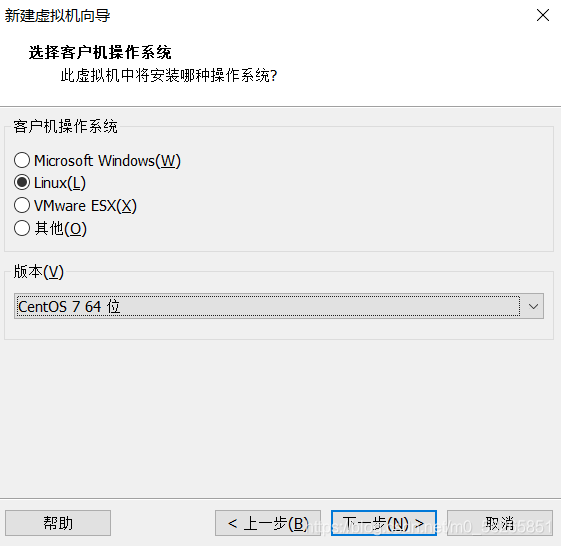
五、编辑虚拟机名称(字母、数字),位置(路径不要有中文,不要有空格),下一步

六、根据电脑配置,选择内核数。(本机8核)

七、根据配置选择,下一步
![]()
八、网络类型选择NAT,下一步

九、默认,下一步
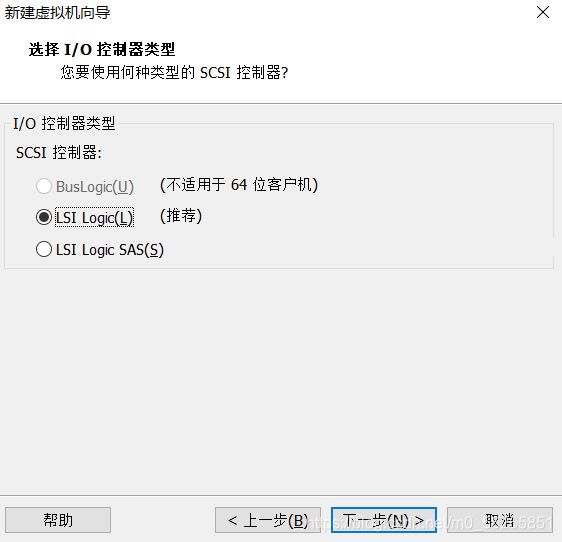
十、默认选项,下一步
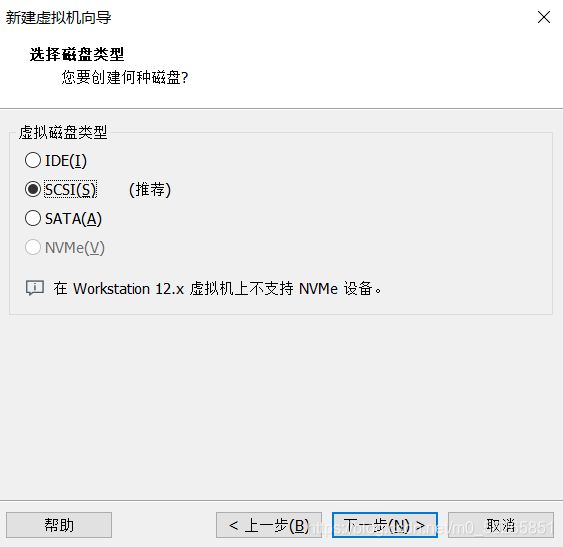
十一、选择创建新虚拟磁盘

十二、不要勾选立即分配所有磁盘空间

十三、下一步

十四、点击完成

十五、点击’编辑虚拟机,点击“设置”,选中映像文件,点击确认

十六、启动虚拟机
十七、Windows系统崩溃×2 烦
十八、崩溃原因及解决方法
原因:win10系统 与 VMware 不能很好兼容导致机器崩溃
解决方法:点击“虚拟机”,点击“设置”,将“打印机” 、“USB控制器”移除,确定。

安装vim
不同类型文件名会变色
yum install vim -y
关闭防火墙
关闭防火墙:systemctl stop firewalld
禁用 selinux
selinux是一个增强的Linux安全子系统,当不需要这个服务时候,将它关闭。
首先在命令行输入:getenforce查看selinux的状态:
状态应为:Enforcing (强制执行)
在命令行输入:vim /etc/selinux/config编辑selinux的配置文件
| 状态 | 效果 |
|---|---|
| enforcing | 受selinux保护,违反规则,就无法继续操作 |
| permissive | 提示系统不再受selinux保护,违反规则,可继续操作,但违反规则的痕迹会被记录 |
| disabled | 禁用selinux |
SELINUXTYPE=targeted (定义selinux使用哪个策略模块保护系统)
targeted只对apache ,sendmail,bind,postgresql,nfs,cifs等网络服务保护。
Centos7网络配置
cat /etc/sysconfig/network-scripts/ifcfg-ens33
1、打开vmware,点击编辑->虚拟网络编辑
2、选中“NAT模式”,点击“更改设置”
3、点击“NAT设置”,查看“子网掩码”和“网关IP”,将其记录下来,后面需要用到
4、进入vmware界面,右击虚拟机,选择“设置”,将网络适配器更改为“NAT模式”
5、开启虚拟机,进入centos7
6、cd /etc/sysconfig/network-scripts 到目录下面找到ifcfg-ens*看开头的文件
7、vi ifcfg-ens33 编辑此文件,添加如下配置,红色部分为更改内容,绿色部分为添加的内容:
IPADDR是ip,最后一位随便取,但该ip必须和网关在同一网段
GATEWAY是网关ip,就是3中记录的内容
NETMASK是子网掩码,就是3中记录的内容
DNS1是dns服务器,一般设置为114.114.114.114、114.114.115.115和8.8.8.8等(其他的也可以,只不过这几个用的人比较多而已)

TYPE=Ethernet
BOOTPROTO=static
DEFROUTE=yes
PEERDNS=yes
PEERROUTES=yes
IPV4_FAILURE_FATAL=no
IPV6INIT=yes
IPV6_AUTOCONF=yes
IPV6_DEFROUTE=yes
IPV6_PEERDNS=yes
IPV6_PEERROUTES=yes
IPV6_FAILURE_FATAL=no
IPV6_ADDR_GEN_MODE=stable-privacy
NAME=ens33
UUID=51581610-8015-41d6-bf88-5cef4f3a7f74
DEVICE=ens33
ONBOOT=yes
IPADDR=192.168.138.138 -- IP地址
GATEWAY=192.168.138.2 -- 网关IP
NETMASK=255.255.255.0 -- 子网掩码
DNS1=114.114.114.114
8、执行“service network restart”重启网络或者直接重启虚拟机
9、输入“ping www.baidu.com”发现虚拟机已经可以联通外网了
修改主机名
命令:vim /etc/hostname
(查看当前主机名称:hostname)
映射
命令:vi /etc/hosts 增加IP和主机的映射虚拟机的IP地址 主机名 例: 192.168.187.111 yz
重启后生效
ping 主机名 也可ping通
重启虚拟机
命令:reboot
安装net-tool
net-tool:工具包集合,包含ifconfig等命令
安装命令:yum install -y net-tools
如果希望windows也可以通过主机名来连接centos,进入
C:\Windows\System32\deivers\etc\hosts
写入IP地址 主机名 例:192.168.187.138 yz
安装epel-releaes
命令:yum install -y epel-release
如果yum.pid进程被锁定,就kill -9 被锁定的进程号,再重新执行命令yum install -y epel-release
相当于是一个软件仓库,大多数rpm包在官方repository中是找不到的,所以要安装epel-releaes 。
二、Linux基础篇
1、文件结构
1、Linux的文件系统是采用级层式的树状目录结构,在Linux的世界里,一切皆文件。
2、具体目录结构:

- /bin(/usr/bin、/usr/local/bin),是Binary的缩写,这个目录存放着最常用的命令。
- /sbin(/usr/sbin、/usr/local/sbin),s就是Super User的意思,这里存放着的是系统管理员使用的系统管理程序。
- /home ,存放普通用户的主目录,在Linux中每个用户都有一个自己的目录,一般该目录名是以用户的账号命名的。
- /root ,该目录为系统管理员 ,也称作超级权限者的用户主目录。
- /boot ,存放的是启动Linux时使用的一些核心文件,包括一些连接文件以及镜像文件。
- /proc ,这个目录是一个虚拟的目录,它是系统内存的映射,访问这个目录来获取系统信息。
- /srv ,service缩写,该目录存放一些服务启动之后需要提取的数据。
- /sys ,这是Linux2.6内核的一个很大的变化。该目录下安装了2.6内核中新出现的一个文件系统ysfs。
- /tmp ,这个目录是用来存放一些临时文件的。
- /dev ,类似于windows的设备管理器,把所有的硬文件用文件的形式存储。
- /media ,Linux系统会自动识别一些设备,例如U盘、光驱等等,当识别后,Linux会把识别的设备挂载到这个目录下。
- /mnt ,系统提供该目录是为了让用户临时挂载别的文件系统的,我们可以将外部的存储挂载在/mnt/上,然后进入该目录就可以查看里面的 内容了。
- /opt ,这是给主机额外安装软件所摆放的目录。如安装ORACLE数据库就可放到该目录下。默认为空。
- /usr/local ,这是另一个给主机额外安装软件所安装的目录。一般是通过编译源码方式安装的程序。
- /var ,这个目录中存放着在不断扩充的东西,习惯将经常被修改的目录放在这个目录下。包括各种日志文件。
- /selinux ,SELinux是一种安全子系统,它能控制程序只能访问特定文件。
3、Xshell是一款强大的安全终端模拟软件,它支持SSH1,SSH2,以及Microsoft Windows 平台的TELNET协议。
特别说明:使用Xshell连接上Linux的前提是Linux启用了SSHD服务,该服务会监听22号端口。
4、Xftp是一个基于Windows平台的功能强大的SFTP、FTP文件传输软件。使用了Xftp以后,windows用户能安全地在Nuix/Linux和Windows
PC之间传输文件。
2、vi和vim编辑器
1、所有的Linux系统都会内建vi文本编辑器。Vim具有程序编辑的能力,可以看作是Vi的增强版本,可以主动的以字体颜色辨别语法的正确性,方便程序设计。代码补完、编辑及错误跳转等方便编程的功能特别丰富,在程序员中被广泛使用。
2、Vi和Vim的三种常见模式:

默认就是命令行模式,按i、a或o进入编辑模式,再按ESC返回到命令行模式。在命令行模式输入冒号切换到末行模式,再按ESC又返回到命令行模式。编辑模式和末行模式之间不能直接切换,只能通过命令行模式切换
- 命令行模式
| 命令 | 说明 |
|---|---|
| x、X | x是删除下一个字符,X是删除上一个字符如果想删除10个字符,那就" 10x " |
| dd | 剪切(删除)光标所在行如果想要删除20行,那就 " 20dd " |
| yy | 复制光标所在行如果想要复制20行,那就 " 20yy " |
| p、P | p是粘贴到下一行,P是粘贴到上一行 |
| u | 撤销 |
| Ctrl+r | 反撤销 |
| . | 重复上一个动作 |
| gg、G | gg是回到第一行,G是回到最后一行如果想要回到第20行,那就 " 20G " |
| y1G、yG | y1G是复制当前行前面的所有数据,yG是复制当前行之后的全部数据 |
| d1G、dG | d1G是删除当前行前面的所有数据,dG是删除当前行之后的全部数据 |
| v、V、Ctrl+v | v是光标起始和结束之间的文本会被选中,V是光标起始和结束之间的所有行被选中,Ctrl+v是光标起始和结束之间构成的矩形区域被选中 |
- 编辑模式
| 命令 | 说明 |
|---|---|
| i、I | i是从光标所在位置开始输入,I是光标所在行第一个非空白字符开始输入 |
| a、A | a是从光标所在的下一个字符开始输入,A是从光标所在行的最后一个字符开始输入 |
| o、O | o是从光标所在行的下一行新的一行开始输入,O是从光标所在行的上一行新的一行开始输入 |
| r、R | r是取代光标所在的字符一次,R是依次取代光标所在字符 |
- 末行模式
| 命令 | 说明 |
|---|---|
| :w | 保存 |
| :q | 退出 |
| :q! | 不保存强制退出 |
| :wq 或 ZZ | 保存并退出 |
| :set nu | 显示行号 |
| :set nonu | 隐藏行号 |
| :/搜索的文本 | 搜索 |
| :%s/要替换的字符/替换后的字符/g | 全局替换文本 |
3、关机&重启命令
- shutdown -h now 立即进行关机
- shutdown -h 1 一分钟后关机
- shutdown -r now 立即重启
- halt 关机
- reboot 重启
- sync 把内存的数据同步到磁盘
4、Linux用户
① 用户登录和注销
使用“su 用户名”命令切换用户。例:su jack, exit 指令可返回上一个用户。
在提示符下输入logout即可注销当前用户。
② 添加用户
命令:useradd 用户名;例:useradd xm
cd 表示change directory,切换目录。
用户创建成功后,会自动的创建和用户名同名的家目录
也可以通过useradd -d 指定目录 新的用户名,给新创建的用户指定家目录。
例:useradd -d /home/dog xq
passwd 用户名;例:passwd xm
③ 删除用户
userdel 用户名;例:userdel xm,效果:删除了用户xm,但保留了家目录
userdel -r xm 效果:删除用户xm及用户主目录
但,在删除用户时我们一般不会将家目录删除。
④ 查询用户信息
id 用户名; 例:id xm ,效果:uid 用户id号,gid所在组的ID号,组 组名
⑤ 切换用户
在操作Linux中,如果当前用户的权限不够,可以通过su -指令,切换到高权限用户,比如root
su 切换用户名,例:su xm;当需要返回到原来用户时,使用exit指令
⑥ 查看当前用户/登录用户
whoami/ who am i
⑦ 用户组
创建一个组groupadd 组名例:groupadd wudang
删除一个组groupdel 组名例:groupdel wudang
⑧ 增加用户时直接加上组
groupadd wudang创建wudang组useradd -g wudang zwj创建一个名为zwj的用户并将它指定到wudang组中id zwj查询zwj用户的信息cd/home切换到home目录ll查看此目录下的文件
⑨ 修改用户组
指令:usermod -g 用户组 用户名
groupadd shaolin创建shaolin组usermod -g shaolin zwj将zwj用户修改到shaolin组id zwj查看zwj用户的信息
⑩ 用户的组的相关文件
- /etc/passwd 文件
用户(user)的配置文件,记录用户的各种信息
每行的含义:用户名:口令:用户标识号:组标识号:注释性描述:主目 录:登录shell - /etc/shadow 文件
口令配置文件
每行的含义:登录名;加密命令;最后一次修改时间;最小时间间隔;最大时间间隔;警告时间;不活动时间;失效时间;标志 - /etc/group 文件
组(group)的配置文件,记录Linux包含的组的信息
每行的含义:组名;口令;组标识号;组内用户列表
三、Linux 实操篇 实用指令
0:关机
1:单用户【找回丢失密码】
2:多用户无网络服务
3:多用户有网络服务
4:系统未使用保留给用户
5:图形界面
6:系统重启
系统的运行级别配置文件 /etc/inittab
切换到指定运行级别的指令init 【012356】括号中写需指定的运行级别
常用运行级别是3和5,要修改默认的运行级别可改文件/etc/inittab的
id:5:initdefault:这一行中的数字
1、帮助指令
当我们对某个指令不熟悉时,我们可以使用Linux提供的帮助指令来了解这个指令的使用方法。
1、 man 获取帮助信息
基础语法man 【命令或配置文件 】(功能描述,获取帮助信息) 例:man ls
2、help 指令
基础语法help 命令(功能描述,获得shell内置命令的帮助信息)例: help ls
3、百度
2、文件目录类指令
① pwd 指令
基础语法pwd (功能描述:显示当前工作目录的绝对路径)
② ls 指令
基础语法ls 【选项】【目录或是文件】 (功能描述:显示当前文件和目录)例ls ; ls -l ; ls-a ; ls-al
常用选项(-a:显示当前所有的文件和目录,包括隐藏的。-l:以列表的方式显示信息)
③ cd 指令
基础语法cd 【参数】(功能描述:切换到指定目录)
例
常用参数
- 绝对路径和相对路径
- cd~ 或 cd :回到自己的家目录
- cd… 回到当前目录的上一级目录

例: - 绝对路径到home目录
cd /home - 相对路径到home目录
cd ../home - 使用相对路径到 /root目录,这里我们需要知道现在我们在哪个目录下,假设在/usr/lib下,
cd ../../root。 - 回到当前目录的上一级目录,
cd .. - 回到家目录
cd 或 cd~
④ mkdir 指令
基础语法mkdir [选项] 要创建的目录 (功能描述:用于创建目录)
常用选项: -p :创建多级目录
- 创建一个目录 /home/dog,
mkdir /home/dog,表示在在/home目录下创建dog目录。 - 创建多级目录 /home/animal/tiger,
mkdir -p /home/animal/tiger,如果想一次性创建多级目录,加上-p。
⑤ rmdir 指令
基础语法 rmdir 【选项】 要删除的空目录 (功能描述:删除空目录)
注:rmdir 删除的是空目录,如果目录下有内容时是无法删除的。
注:如果需要删除的是非空目录,需要使用 rm -rf 来删除。
- 删除一个目录 /home/dog ,
rmdir /home/dog - 删除有文件的/home/dog,
rm -rf /home/dog
⑥ touch 指令
基础语法 touch 文件名称
- 创建一个空文件hello.text
touch hello.text - 可以一次性创建多个文件
touch ok.1 ok.2 ok.3
⑦ cp 指令
基础语法cp [选项] source dest (功能描述:拷贝文件到指定目录) source代表原文件夹,dest表示要拷贝到的新文件夹
常用选项 -r :递归复制整个文件夹
- 将 /home/aaa.txt 拷贝到 /home/bbb 目录下
cp aaa.txt bbb/表示将当前目录的aaa.txt文件拷贝到当前目录的bbb目录下 - 递归复制整个文件夹,将/home/test 整个目录拷贝到 /home/zwj 目录,
cp -r test/ zwj/(注意当前目录位置,然后准确定位源目录和目标目录 ) - 当拷贝的文件在目标文件夹中有重命名文件夹,会询问是否将重名文件夹覆盖,若不想弹出此提示,且已确定全部覆盖可使用 强制覆盖不提示的方法:\cp, 例
\cp -r test/ zwj/。
技术小技巧:可以通过 上下箭头键,调出原来使用过的命令。
⑧ rm 指令
基本语法rm [选项] 要删除的文件或目录 (功能描述:移除文件或目录)
常用选项 -r 递归删除整个文件夹 -f 强制删除不提示
- 将/home/aaa.txt 删除
rm aaa.txt - 递归删除整个文件夹 /home/bbb
rm -rf bbb/
⑨ mv 指令
基础语法 mv oldNameFile newNameFile (功能描述:重命名)
基础语法 mv /temp/movefile/targetFolder (功能描述:移动文件)
- 将/home/aaa.txt文件 重新命名为pig.txt
mv aaa.txt pig.txt - 将 /home/pig.txt文件 移动到 /root 目录下
mv pig.txt /root/
⑩ cat 指令
基础语法 cat 【选项】 要查看的文件 (功能描述:查看文件内容)
常用选项 -n 显示行号
- /etc/profile 文件内容,并显示行号
cat -n /etc/profile - cat只能浏览文件,而不能修改文件,为了浏览方便,一般会带上 管道命令 | more 例:
cat -n/etc/profile | more
⑪ more 指令
基础语法 more 要查看的文件声明 (功能描述:more指令是一个基于Vi编辑器的文本过滤器,它以全屏幕的方式按页显示文本文件的内容。more指令中内置了若干快捷键
- 空格键 (space)代表向下翻一页
- Enter 代表向下翻一行
- q 代表立即离开more,不再显示该文件内容
- ctrl+F 向下滚动一屏
- ctrl+B 返回上一屏
- = 输出当前行的行号
- :f 输出文件名和当前行的行号
)
- 采用more查看文件 /ect/profile
more /etc/profile
⑫ less 指令
基础语法less 要查看的文件
(功能描述: less指令用来分屏查看文件内容,它的功能与more指令类似,但是比more指令更强大,支持各种显示终端,less指令在显示文件内容时,并不是一次将整个文件加载出来之后显示,而是根据显示需要加载内容,对于显示大型文件具有较高的效率。)
- 采用less查看一个大文件 /opt/钢铁是怎样炼成的.txt
less /opt/钢铁是怎样练成的.txt - 进入less命令后的快捷键使用(
- 空格键 向下翻动一页
- pagedown 向下翻动一页
- pageup 向上翻动一页
- /字串 向下搜寻【字串】的功能 n:向下查找 N:向上查找
- ?字串 向上搜寻【字串】的功能 n:向上查找 N:向下查找
- q 离开less程序
⑬ > 输出重定向 指令和 >> 追加 指令
基本语法
①ls -l > 文件 功能描述:列表的内容写入文件a.txt中==(覆盖)==
②ls -al >> 文件 功能描述:列表的内容追加到文件aa.txt的末尾==(追加)==
③cat 文件1 > 文件2 功能描述:将文件1的内容覆盖到文件2
④echo “内容” >> 文件 功能描述:直接将内容追加到文件内容中
- 例
ls -l > a.txt,将ls -l 的显示的内容覆盖写入到a.txt文件中,如果没有a.txt文件,系统会自动生成 - 例
echo "Helo,world" >> c.txt效果:在c.txt 文件的内容中会多一行“Hello,world” - 将/home目录下的文件列表写入到/home/info.txt中
ls -l /home/>/home/info.txt - 将当前日历信息追加到/home/mycal文件中【提示cal】
cal >>/home/mycalcal指令:显示当前日期信息
⑭ echo 指令
基本语法echo [选项][输出内容] 功能描述(echo输出内容到控制台)
- 使用echo指令输出环境变量,输出当前的环境路径。
echo $PATH - 使用echo指令输出 hello,world
echo "Hello,world"
⑮ head 指令
功能描述:head用于显示文件的开头部分内容,默认情况下head指令显示文件的前10行内容
基本语法
head 文件(功能描述:查看文件头10行内容) 例:head anaconda-ks.cfg
head -n 5 文件 (功能描述:查看文件头5行内容,"5"可以是任意行数的) 例: head -n 10 /etc/profile
⑯ tail 指令
功能描述:tail用于输出文件中尾部的内容,默认情况下tail指令显示文件的后10行内容
基本语法
tail 文件 功能描述(查看文件后10行内容)
tail -n 5 文件功能描述(查看文件后5行内容,“5”可以是任意行数)
tail -f 文件 功能描述(实时跟踪该文档的所有更新)
- 查看/etc/profile 最后5行的代码
tail -n 5 /etc/profile - 实时监控mydate.txt,
tail -f mydate.txt
⑰ ln 指令
功能描述:软链接也叫符号链接,类似于windows里的快捷方式,主要存放了链接其他文件的路径
基本语法ln -s [原文件或目录] [软链接名] 功能描述(给原文创建一个软链接)
- 在/home 目录下创建一个软连接 linkToRoot,连接到 /root目录
ln -s /root linkToRoot - 删除软连接linkToRoot
rm -rf linkToRoot
注: 当我们使用pwd指令查看目录时,仍然看到的是软连接所在目录。
⑱ history 指令
功能描述:查看已经执行过的历史命令,也可以执行历史指令
基础语法 history
3、时间日期类
① date 指令 (显示时间)
功能描述:显示当前日期
基础语法
date 功能描述:显示当前时间
date +%Y 功能描述:显示当前年份
date +%m 功能描述:显示当前月份
date +%d 功能描述:显示当前是那一天
date "+%Y-%m-%d %H:%M:%S" 功能描述:显示年月日时分秒
- 显示当前时间信息
date - 显示当前时间年月日
date +%Y-%m-%d - 显示当前时间年月日时分秒
date "+%Y-%m-%d %H:%M:%S"
② date 指令 (设置时间)
功能描述:设置时间
基础语法 date -s 字符串时间
- 设置系统当前时间,比如设置成2020-11-11 11:22:22 ``
date -s "2020-11-11 11:22:22"
③ cal 指令 (日历指令)
功能描述:查看日历指令
基本语法 cal [选项] 选项=年份 例:2029
- 显示当前日历信息
cal - 显示2023年日历
cal 2023
4、搜索查找类
① find 指令
功能描述:find指令将从指定目录向下递归地遍其各个子目录,将满足条件的文件或者目录显示在终端。
基本语法:find [搜索范围] [选项]
选项说明:
| 选项 | 功能 |
|---|---|
| -name<查询方式> | 按照指定的文件名查找模式查找文件 |
| -user<用户名> | 查找属于指定用户名所有文件 |
| -size<文件大小> | 按照指定的文件大小查找文件 |
- 按文件名,根据名称查找/home目录下的hello.txt文件
find /home -name hello.txt - 按拥有者,查找/opt目录下,用户名称为nobady的文件
find /opt -user nobady - 查找整个Linux系统下大于20M的文件(+n大于 -n小于 n等于)
find / -size +20
② locate 指令
功能描述:locate指令可以快速定位文件路径。locate指令利用事先建立的系统中所有文件名称及路径的locate数据库实现快速定位给定的文件。Locate指令无需遍历整个文件系统,查询速度较快。为了保证查询结构的准确度,管理员必须定期更新到locate时刻。
基本语法:locate 搜索文件
注:由于locate指令基于数据库进行查询,所以第一次运行前,必须使用updatedb指令创建locate数据库。
- 请使用locate指令快速定位hello.txt 文件所在目录
locate hello.txt
③ grep指令和管道符号 |
功能描述:grep 过滤查询;管道符"|" 表示将前一个命令的处理结果输出传递给后面的命令处理 。
基本语法grep [选项] 查找内容 原文件
常用选项
| 选项 | 功能 |
|---|---|
| -n | 显示匹配行及行号 |
| -i | 忽略字母大小写 |
- 在hello.txt 文件中,查找“Yes”所在行,并且显示行号
grep -n Yes hello.txt
5、压缩和解压缩类
① gzip / gunzip 指令
功能描述:gzip 压缩文件 gunzip 解压文件
注:使用gzip指令压缩文件后不会保留源文件
基础语法
gzip 文件 功能描述(压缩文件,只能将文件压缩为*.gz文件)
gunzip 文件.gz 功能描述 (解压缩文件命令)
- gzip压缩,将/home下的hello.txt文件进行压缩
gzip hello.txt - gunzip压缩,将/home下的hello.txt.gz文件进行解压缩
gunzip hello.txt.gz
② zip / unzip 指令
功能描述: zip 压缩文件 unzip解压文件 ,在项目打包中常用到
基本语法
是zip [选项] XXX.zip 将要压缩的内容 功能描述(压缩文件和目录的命令)
是unzip [选项] XXX.zip 功能描述(解压缩文件)
zip常用选项: -r 递归压缩 ,即压缩目录
unzip常用选项: -d <目录>:指定解压后文件的存放目录
- 将/home 下的所有文件进行压缩成 mypackage.zip
zip -r mypackage.zip /home/ - 将mypackgz.zip 解压到/opt/tmp目录下
unzip -d /opt/tmp/ mypackage.zip
③ tar 指令
功能描述:打包指令,最后打包后的文件是 .tar.gz的文件。
基本语法tar [选项] .tar.gz 文件名 功能描述(打包目录,压缩后的文件格式 .tar.gz)
- 选项说明
- XVF 将tar文件解包
- ZCVF 将文件打包
- 将tar文件包解压到其他目录下时,要加参数-C,例:
tar -xvf a.txt.gz -C /root/
| 选项 | 功能 |
|---|---|
| -c | 打包.tar文件 |
| -x | 解开.tar文件 |
| -f | 指定压缩后的文件名 |
| -z | 打包同时压缩 |
| -v | 显示详细信息 |
- 压缩多个文件,将/home/a1.txt和/home/a2.txt压缩成a.tar.gz 例:
tar -zcvf a.tar.gz a1.txt a2.txt - 将/home的文件夹压缩成myhome.tar.gz 例:
tar -cvfz myhome.tar.gz /home/ - 将a.tar.gz解压到当前目录 例:
tar -xvf a.tar.gz - 将myhome.tar.gz 解压到 /opt/ 目录下
tar -xvf a.tar.gz -c /opt/
6、组管理
在Linux中的每一个用户必须属于一个组,不能独立于组外,每个文件都有所有者、所在组、其他组的概念。
① 查看文件所有者
指令:ls -ahl
实例:
1、创建一个组,组名为police groupadd police
2、在police组新添加用户,用户名为tom useradd -g police tom
3、设置tom用户的密码 passwd tom
4、进入tom用户的家目录 cd /home/tom/
5、在tom用户的家目录中新建文件 touch hello.txt
6、查看文件的所属信息 ls -ahl

② 修改文件所有者
指令:chown 用户名 文件名
实例:
1、使用root创建新的文件,文件名为apple.txt touch apple.txt
![]()
2、修改apple.txt 文件的所有者 chown tom apple.txt
![]()
③ 组的创建
指令:groupadd 组名
实例:
1、创建一个新组monster groupadd monster
2、创建一个新用户fox,并放入到monster 组中 useradd -g monster fox
3、查看fox用户信息 id fox
④ 查看文件/目录所在组
指令;ls -ahl
⑤ 修改文件所在组
指令:chgrp 组名 文件名
实例:
1、使用root用户创建文件 orange.txt touch orange.txt
2、查看orange.txt文件属于哪个组 ls -ahl
3、将orange.txt文件所在组修改到 police组 chgrp police orange.txt
![]()
![]()
⑥ 其他组
除文件的所有者和所在组的用户外,系统的其他用户都是文件的其他组。
⑦ 改变用户所在组
在添加用户时,可以指定将该用户添加到哪个组中,同样的用root的管理权限可以改变某个用户所在的组。
指令:usermod -g 组名 用户名
指令:usermod -d 目录名 用户名 (改变该用户登录的初始目录)
实例:
1、创建一个土匪组,组名为bandit groupadd bandit

2、将tom用户从原来组修改至土匪组 usermod -g bandit tom

7、权限管理
① 权限的基本介绍
![]()
从左至右:
" - "表示文件的类型 (- 普通文件 d: 目录 l: 软连接 c: 字符设备【键盘、鼠标】b: 块文件,硬件)
rw- 表示文件所有者权限(r 读的权限 w 写的权限 - 代表没有权限)
r– 表示文件所在组的用户的权限 (r 读的权限 - 没有权限 - 没有权限)
r– 表示文件其他组的用户的权限 (r 读的权限 - 没有权限 - 没有权限)
1 分情况来看(如果是文件,表示硬链接的数;如果是目录,表示该目录的子目录数)
tom 文件所属者
bandit 文件所在组
0 分情况(如果是文件,显示该文件字节数;如果是目录,显示4096)
Aug 16 14:37 表示文件最后的修改时间
② 修改权限-chmod
语法一:
“+ ” “-” “ = ” 变更权限
u: 所属者 g:所属组 0: 其他人 a :所有人(u、g、o的总和)
- chmod u=rwx,g=rx,o=x 文件目录名
- chmod o+w 文件目录名
- chmod a-x 文件目录名
实例:
语法二:
通过数字变更权限
r=4 w=2 x=1 rwx=4+2+1=7
chmod u=rwx,g=rx,o=x 文件目录名
相当于 chmod 751 文件目录名
实例:
将 /home/abc 文件的权限修改成 rwxr-xr-x,使用数字方式实现 chmod 755 adc
rwx = 4+2+1= 7
r-x =4+1=5
r-x =4+1=5

③ 修改文件所有者 -chown
chown newowner file 改变文件的所有者
chown newowner:newgroup file 改变用户的所有者和所有组
-R 如果是目录 则使其下所有子文件或目录递归生效
实例:
④ 修改文件所在组 -chgrp
chgrp newgroup file 改变文件的所有组
实例:
- 将 /home/tom/adc 文件所在组修改成bandit(土匪)
chgrp bandit /home/tom/abc - 将/home/kkk 目录下所有的文件和目录的所在组都修改成bandit(土匪)
chgrp -R bandit /home/kkk

⑤ 最佳实践 -警察和土匪游戏
police , bandit
jack, jerry 警察
xh, xq 土匪
-
创建用户
useradd -g police jackuseradd -g police jerryuseradd -g bandit xhuseradd -g bandit xq

-
jack创建一个文件,自己可以读写,本组人可以读,其他组的人没有任何权限
passwd jacksu jacktouch ggchmod 640 /home/jack/gg


-
xh 投靠警察,是否可以读写
usermod -g police xhls -l /home/jack/gg

使用jack给他的家目录 /home/jack 的所在组一个rw权限
方式一chmod g=rw jcak/方式二chmod 664 jack/(重启后生效)
⑥ 练习题 -悟空与唐僧
-
建立两个组 (immortal神仙、Monster妖怪)
groupadd immortalgroupadd Monster

-
建立四个用户 (唐僧、悟空、八戒、沙僧)
useradd -g immortal tangseng|useradd -g immortal wukong
useradd -g Monster bajie|useradd -g Monster shaseng


-
设置密码
passwd tangsengpasswd wukongpasswd bajiepasswd shaseng

-
把悟空、八戒放在妖怪组,唐僧、沙僧放在神仙组
useradd -g immortal tangseng|useradd -g immortal wukong
useradd -g Monster bajie|useradd -g Monster shaseng -
用悟空建立一个文件(monkey.java 该文件要输出 I am monkey)
touch monkey.javavim monkey.java

-
八戒修改monkey.java 加入一句话(i am pig)
su bajievim /home/wukong/monkey.java -
唐僧、沙僧对该文件没有权限
chmod 660 /home/wukong/monkey.java -
把沙僧放入妖怪组
usermod -g Monster shaseng -
让沙僧修改文件monkey.java 加入一句话 (我是沙僧,我是妖怪)
su shasengvim /home/wukong/monkey.java
8、定时任务调度
① crontab进行 定时任务的设置
任务调度:是指系统在某个时间执行的特定的命令或程序
任务调度分类:
注:脚本文件后缀 .sh
(如果只是简单的任务,可以不用写脚本,直接在crontab中加入任务即可;
对于比较复杂的任务,需要写脚本shell编程)
1、系统工作:有些重要的工作必须周而复始地执行,例如病毒扫描等
2、个别用户工作:个别用户可能希望执行某些程序,比如对mysql数据库地备份。
基本语法:crontab [选项]
常用选项:
| -e | 编辑crontab定时任务 |
| -l | 查询crontab任务 |
| -r | 删除当前用户所有地crontab任务 |
service crond restart 重启任务调度
参数说明:
- 第一颗*,分钟,0-59
- 第二颗*,小时,0-23
- 第三颗*,天数,1-31
- 第四颗*,月份,1-12
- 第五颗*,星期几,0-7
符号说明:
- *,代表所有有效值 ,即所有时间;譬如,月份值中的星号意味着在满足其它制约条件后每月都执行该命令。
- 整数中的短线 ”-“,指定一个整数范围;譬如,1-4 意味着整数 1、2、3、4。例:
0 5 * * 1-6,代表在周一到周六的凌晨五点0分执行一次命令。 - 用逗号”,“隔开的一系列值,指定一个列表;譬如,3, 4, 6, 8 标明这四个指定的整数。
- 正斜线(/)可以用来指定间隔频率。例如:
*/10 * * * *,代表每间隔10分钟执行一次。
特定时间案例:
45 22 * * * 在每天的晚上10点45分执行一次命令
0 17 * * 1 在每周一的下午5点0分执行一次命令
0 5 1,5 * * 在每月的1号和5号的凌晨5点0分执行一次命令
40 4 * * 1-5 每个星期一到星期五的凌晨4点40分执行一次命令
*/10 4 * * * 在每天的凌晨4点每隔10分钟执行一次命令
0 0 1,15 * 1 在每周一与每月的1号和5号的凌晨0点0分执行一次命令 注:星期几和几号最好不要同时出现,因为他们定义的都是天。非常容易让管理员混乱。
实例:
- 编辑crontab定时任务
crontab -e - 编写调度任务
*/1 * * * * ls -l /etc >> /tmp/to.txt
实例:
1、每隔1分钟,就将当前的日期信息,追加到 /tmp/mydate 文件中 */1 * * * * date >> /tmp/mydate
- 先编写脚本文件
touch /home/mytaskl.shvim mytask.sh文件内容:date >> /tmp/mydate1 - 给mytask.sh 执行的权限
chmod 740 mydate1 - 执行脚本文件文件
crontab -e*/1 * * * * /home/mytask.sh
2、每隔一分钟,就将当前日期和日历都追加到 /tmp/mycal文件中
-
编写脚本文件
touch /home/jben1.shvim jben1.shdate >> /tmp/mycalcal >> /tmp/mycal -
给jben1 执行的权限
chmod 764 /home/jben1.sh -
执行脚本文件
crontab -e*/1 * * * * /home/jben1.sh
3、每天凌晨2:00 将mysql数据库testdb,备份到文件中 mydb.bak
- 先编写脚本文件 /home/mytask3.sh
/usr/local/mysql/bin/mysqldump -u root -proot testdb > /tmp/mydb.bak - 给mytask3.sh 可以执行的权限
chmod 740 /home/mytask3.sh - 执行脚本文件
crontab -e
0 2 * * * /home/mytask3.sh
9、Linux 磁盘分区,挂载
①分区基础知识
1 、mbr分区:
- 最多支持四个主分区
- 系统只能安装在主分区
- 扩展分区要占一个主分区
- MBR最大只支持2TB,但拥有最好的兼容性
2、gtp分区:
- 支持无限多个主分区(但操作系统可能限制,比如windows下最多128个分区)
- 最大支持18EB的大容量 (1EB=1024PB,1PB=1024TB)
- winwods7 64位以后支持gtp分区
② Linux 分区
原理介绍:
- Linux来说无论有几个分区,分给哪一目录使用,它归根结底就只有一个根目录,一个独立且 唯一的文件结构,Linux中每个分区都是用来组成整个文件夹的一部分。
- Linux采用了一种叫“载入”的处理方法,它的整个文件系统中包含了一整套的文件和目录,且将一个分区和一个目录联系起来。这时要载入的一个分区将使它的存储空间在一个目录下获得。

③ 硬盘说明
-
Linux硬盘分IDE硬盘和SCSI硬盘,目前基本上是SCSI硬盘
-
对于IDE硬盘,驱动器标识符为“hdx~”,其中“hd”表明分区所在设备的类型,这里是指IDE硬盘。“x”为盘号(a 基础盘,b 基本从属盘,c 辅助主盘,d 辅助从属盘 ),
“~”代表分区,前四个分区用数字1到4表示,它们是主分区或扩展分区,从5开始就是逻辑分区。
例: hda3表示为第一个IDE硬盘上的第三个主分区或扩展分区,hdb2表示为第二个IDE硬盘上的第二个主分区或扩展分区。 -
对于SCSI硬盘则标识为“sdx~”,SCSI硬盘是用“sd”来表示分区所在设备的类型的,其余则和IDE硬盘的表示方法一样。
④ 查看所有设备挂载情况
⑤ 挂载新硬盘
增加一块2G的硬盘sdb1,将它挂载到 /home/newdisk目录上,即可以通过操作newdisk目录来使用这块2GB的硬盘。
1、虚拟机添加硬盘
点击“虚拟机”,点击“设置”,点击“硬盘SCSI”,点击“添加”,选择“硬盘”下一步,选择“SCSI”下一步,“选择新虚拟磁盘”下一步,根据自己需求选择磁盘大小,选择“将虚拟磁盘拆分成多个文件“下一步,点击”完成“,点击”确定“。
接下来需要重启 reboot ,重启过后 lsblk 将会看到新添的磁盘(sdb),进入下个环节【分区 】

2、分区
分区命令fdisk /dev/sdb
开始对 /sdb 分区
- m 显示命令列表
- p 显示磁盘分区 fdik -l
- n 新增分区
- d 删除分区
- w 写入并退出
说明:开始分区后输入n,新增分区,然后选择p,分区类型为主分区。两次回车默认全部剩余空间。最后输入w写入分区并退出,若不保存退出输入q。

3、格式化
格式化磁盘,分区命令:mkfs -t ext4 /dev/sdb1
其中ext4是分区类型

此时,这个新的磁盘就可以用了,进入下一步(挂载)

4、挂载
将一个分区与一个目录联系起来
先新建将挂载的目录 mkdir /home/newdisk
-
mount 设备名称 挂载目录
例:mount /dev/sdb1 /home/newdisk

再次查看,挂载成功,但关机重启后,需再次手动挂载

-
umount 设备名称 或者 挂载目录 效果:(取消挂载)
例:umount /dev/sdb1 或者 umont /newdisk
注:用命令行挂载重启后会失效
5、设置自动挂载(永久挂载)
通过修改 /etc/fstab 实现挂载
添加完成后执行 mount -a 即刻生效
①vim /etc/fstab
②YY P 拷贝一份,更改为/dev/sdb1 /home/newdisk ext4 defaults 0 0,保存退出

⑤设置成功
10、磁盘情况查询
① 查询系统整体磁盘使用情况
基本语法 df -h
-l
-h
-lh
实例:查询系统整体磁盘使用情况 df -h
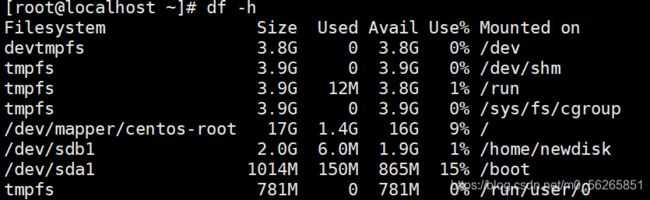
② 查询指定目录的磁盘占用情况
基本语法:du -h /目录
查询指定目录的磁盘占用情况,默认为当前目录
-s 指定目录占用大小汇总
-h 带计量单位
-a 含文件
--max-depth=1 子目录深度
-c 列出明细的同时,增加汇总值
实例;
查询 /opt 目录的磁盘占用情况,深度为1 du -ach --max-depth=1 /opt

③ 磁盘情况- 工作实用指令
-
统计 /home 文件夹下文件的个数,包括子文件夹里的文件
ls -lR /home | grep "^-" | wc -l

-
以树状显示目录结构
tree
① 使用yum来安装tree指令yum -y install tree(Linux系统不自带tree工具,需要手动安装)
② 使用tree指令来以树状显示目录结构tree /home
tree 有许多参数命令,man tree查看。
例:
-p 列出权限标识
-s 文件或目录大小
-D 显示文件或目录的更改时间
-r 相反次序排列
11、网络配置
查看windows网络配置信息:
① win + R ②输入cmd ③输入ipconfig
指定固定IP
编辑文件 /etc/sysconfig/network-scripts/ifcfg-ens33
要求:将IP地址配置为静态,配置固定IP
BOOTPROTO="none" 修改为 BOOTPROTO="static"
GATEWAY= 改为刚刚查看到的网关
ONBOOT="yes"
IPADDR=改为新配置的ip
修改完成后,需要重启网络服务 service network restart
12、修改主机名
查看当前主机名 hostname 或 echo $HOSTNAME
临时更改主机名 hostname daun(新名字)
永久更改主机名
① hostnamectl set-hostname dawn 注:名字里不要带下划线_
②vi /etc/hosts 增加IP和主机的映射虚拟机的IP地址 主机名 例: 192.168.187.111 yz
重启后生效
ping 主机名 也可ping通
如果希望windows也可以通过主机名来连接centos,进入
C:\Windows\System32\deivers\etc\hosts
写入IP地址 主机名 例:192.168.187.138 yz
13、进程管理
① 进程基本介绍:
①在Linux中,每个执行的程序(代码)都称为一个进程。每个进程都分配一个ID号
②每一个进程,都会对应一个父进程,而这个父进程可以复制多个子进程。例如 www服务器
③每个进程都可能以两种方式存在的。前台与后台,所谓前台进程就是用户目前的屏幕上可以进行操作的。后台进程则是实际在操作,但由于屏幕上无法看到的进程,通常使用后台方式执行。
④一般系统的服务都是以后台进程的方式存在,而且都会常驻在系统中。直到关机才结束。
② 显示系统执行的过程
ps命令是用来查看目前系统中,有哪些正在执行,以及它们执行的情况,可以不加任何参数。
| 字段 | 说明 |
|---|---|
| PID | 进程识别号 |
| TTY | 终端机号 |
| TIME | 此进程所消CPU时间 |
| CMO | 正在执行的命令或进程号 |
ps -a 显示当前终端的所有进程信息
ps -u 以用户的格式显示进程信息
ps -x 显示后台进程运行的参数
ps -aux | more 利用分页指令更利于查看
③ ps详解
1、指令:ps -aux | grep xxx , 例:查看sshd服务 ps -aux | grep sshd
指令说明
- System v 展示风格
- USER: 用户名称
- PID 进程号
- %CPU 进程占用cpu的百分比
- %MEM 进程占用物理内存的百分比
- VSZ 进程占用的虚拟内存大小(单位:kb)
- RSS 进程占用的物理内存大小(单位:kb)
- TT:终端名称:缩写
- STAT:进程状态,其中s-表示该进程是会话的先导进程,S-睡眠, N-表示进程拥有比普通优先级更低的优先级,R-正在运行,D-短期等待,Z-僵死进程,T-被跟踪或者被停止等等
- STARTED:进程的启动时间
- TIME:cpu时间,即进程使用cpu的总时间
- COMMAND :启动进程所有的命令和参数,如果过长会被截断显示
2、以全格式显示当前所有的进程,查看进程的父进程。
ps -ef 以全格式显示当前所有的进程
-e 显示所有的进程。 -f 全格式
ps -ef | grep xxx 是BSD风格
- UID:用户ID
- PID: 进程ID
- PPID:父进程ID
- C :CPU用于计算执行优先级的因子。数值越大,表明进程是CPU密集型运算,执行优先级会降低;数值越小,表明进程是I/O密集型运算,执行优先级会提高
思考题:如果我们希望查看sshd进程的父进程号是多少,应该怎样查询?
答 : ps -ef | grep sshd

3、终止进程(kill 和 killal)
若某个进程执行一半需要停止,或是已消耗了很大的系统资源时,此时可以考虑停止该进程。使用kill命令来终止它。
基本语法:
kill [选项] 进程号 (功能描述:通过进程号杀死进程)
killall 进程名称 (功能描述:通过进程名称杀死进程,也支持通配符,这在系统因负载过大而变得很慢时很有用)(在一个父进程下有很多子进程,直接killall 父进程,将会把他们全都杀死)
常用选项 :
-9 :表示强迫进程立即停止
实例:
-
终止远程登录服务sshd,在适当时候再次重启sshd服务
kill 1051(依上图所示sshd进程的进程ID为1051) -
终止多个gedit编辑器
killall gedit
4、查看进程树 pstree
基本语法
pstree [选项] ,可以更加直观的来观看进程信息
常用选项
-p: 显示进程的id
-u:显示进程的所属用户
实例:
- 以树状图的形式显示进程的pid
pstree -p - 以树状图的形式显示进程用户的ID
pstree -u
14、systemctl (将老版本的service和chkconfig命令结合)
功能描述:主要负责控制systemd系统和服务管理器
- 启动、重启、停止、重载服务
# systemctl start sshd 启动
# systemctl restart sshd 重启
# systemctl stop sshd 停止
# systemctl reload sshd 重启
# systemctl status sshd 查看状态
- 激活/禁止自动启动
# systemctl enable sshd 启用
# systemctl disable sshd 禁用
- 杀死服务
# systemctl kill sshd
- 检查某个单元是否启用
# systemctl is-enabled sshd
- 列出所有失败的单元
# systemctl --failed
- 列出所有运行中单元
# systemctl list-units
- 列出所有可用单元
# systemctl list-unit-files
15、防火墙
查看防火墙状态:systemctl status firewalld
查看防火墙启动情况:firewall-cmd --state
关闭防火墙:systemctl stop firewalld
开启防火墙: systemctl start firewalld.service
重启防火墙:systemctl restart firewalld.service
16、动态监控进程
top与ps命令很相似。他们都用来显示正在执行的进程。Top与ps最大的不同之处,在于top在执行一段时间可以更新正在运行的进程。
基础语法:
top【选项】
选项说明:
| 选项 | 功能 |
|---|---|
| -d秒数 | 指定top命令每隔几秒更新,默认是3秒在top命令的交互模式中可以执行的命令 |
| -i | 使top不显示任何闲置或者僵死进程 |
| -p | 通过指定监控进程ID来仅仅监控某个进程的状态 |
交互操作说明
| 操作 | 功能 |
|---|---|
| P | 以cpu使用率排序,默认就是此项 |
| M | 以内存的使用率排序 |
| N | 以PID排序 |
| q | 退出top |
实例:
监视特定用户
①top ②u ③输入用户名

终止指定的进程
①top ②k ③输入要结束的进程ID号
指定系统状态更新的时间(每隔10秒自动更新,默认是三秒刷新一次)
top -d 10
17、查看系统网络情况 netstat
基本语法:
netstat 【选项】
netstat -anp
选项说明
-an 按一定顺序排列输出
-p 显示哪个进程在调用
实例:
查看系统所有的网络服务
netstat -anp | more
请查看服务名为 sshd 的服务的信息
netstat -anp | grep sshd
检测主机连接命令ping:
是一种网络检测工具,它主要是用检测远程主机是否正常,或是两部主机间的介质是否为断、网线是否脱落或网卡故障。
如:ping对方ip地址
18、RPM 与 YUM
RPM是一种用于互联网下载包的打包及安装工具,它包含在某些Llinux 分发版种。它生成具有.RPM扩展名的文件。RPM是RedHat Hackage Manager(RedHat软件包管理工具)的缩写,类似windows的setup.exe,这一文件格式名称虽然打上了RedHat的标志,但理念是通用的。
Llinux的分发版本都有采用(suse,redhat,centos等等),可以算是公认的行业标准。
RPM
① rpm包的简单查询指令
② rpm包名基本格式
一个rpm包名:firefox-45.0.1-1.el6.centos.x86_64.rpm
名称:firefox
版本号:45.0.0-1
适用操作系统:el6.centos.x86_64
表示centos6.x的64位系统
如果是i686、i386表示32位系统,noarch表示通用。
③ 卸载rpm包
基本语法:
rpm -e RPM包的名称
案例:
删除firefox软件包
rpm -e firefox
细节问题
(1)如果其它软件包依赖于您要卸载的软件包,卸载时则会产生错误信息。
如:$ rpm -e foo
removing these packages would break dependencies:foo is needed by bar-1.0.1
(2)如果我们很坚定的要删除foo这个rpm包,可以增加参数 --nodeps,就可以强制删除,但是一般不推荐这样做,因为依赖于该软件包的程序可能无法运行
如: $ rpm -e --nodeps foo
4、安装rpm包
基本语法
rpm -ivh RPM 包全路径名称
参数说明
i=install 安装
v=verbose 提示
h=hash 进度条
案例:
演示卸载和安装firefox浏览器
①找到firefox的安装包
②安装firefox的安装包
2、YUM
Yum是一个Shell前端软件包管理器。基于RPM包管理,能够从指定的服务器自动下载RPM包并且安装,可以自动处理依赖性关系,并且一次安装所有依赖的软件包。
yum 的基本指令
查询yum服务器是否有需要安装的软件
yum list | grep xx 软件列表
安装指定的yum包
yum install xxx 下载安装
四、拓展命令
1、别名
作用:
1.防止运行危险命令
2.简化命令
临时配置别名
特点:暂时生效,重启终端无效
定义别名 alias 别名='有效命令'
删除别名 unalias+别名
例:grep --color=auto 'dian' /root/YuZai/love.txt (原命令)
alias grep='grep --color=auto'
grep 'dian' /root/YuZai/love.txt (别名后的命令)
永久生效
定义别名 添加配置文件 /etc/profile
![]()
删除别名:
1.永久删除:去该文件删除或注释该设置即可。
2.暂时删除:unalias+别名(重启终端或加载文件,别名重新生效)
2. 查询系统运行级别
命令 runlevel
3. 查询系统主机物理地址
命令 ip addr
4. 打印出当前环境变量
环境变量:当前进程有效,并且能够被子进程调用。
env 查看当前用户的环境变量
set 查询当前用户的所有变量(临时变量与环境变量)
export 变量名=变量值 或者 变量名=变量值; export 变量名
五、问题
1、Linux常用命令,至少6个
答: netstab ,top ,lsblk , find, ps ,chkongfig
2、Linux查看内存、磁盘存储、io读写、端口占用、进程等命令
答: ①Top②df -lh③iotop(若没有该指令就yum install iotop ) ④Netstat -tunlp ⑤ Ps -aux | grep 进程名
3、如何找回root密码
思路:进入到单用户模式,然后修改密码。
因为进入到单用户模式,root不需要密码就可以登录。
操作流程:开机—在引导时输入回车键—看到新界面输入e—再一个新界面,选中第二行(编辑内核),再输入e—在这行最后输入 1 —再按回车—再输入b—成功进入单用户模式—使用passwd指令来修改root密码。
注: 此方法是不能在远程连接,例如:Xshell上操作的,只能在装虚拟机的本机上操作。
4. 查看系统版本
CentOS Linux release 7.9.2009 (Core)
5. 查看内核版本
uname -r